Bạn luôn có một ổ USB flash có khả năng khởi động đáng tin cậy bên mình để giải quyết các sự cố máy tính, nhưng nếu BIOS của PC không cho phép bạn khởi động từ USB thì sao? Chúng tôi sẽ hướng dẫn bạn cách tạo đĩa CD hoặc đĩa mềm cho phép bạn khởi động từ ổ USB của mình.
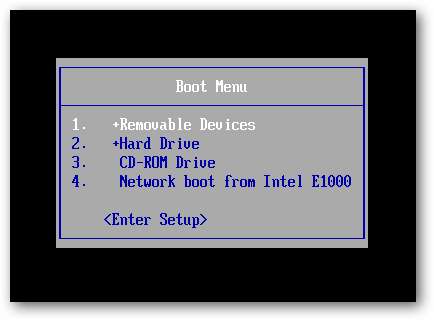
Menu khởi động này, giống như nhiều menu được tạo trước khi ổ USB trở nên rẻ và phổ biến, không bao gồm tùy chọn khởi động từ ổ USB.
Một phần mềm miễn phí được gọi là Trình quản lý khởi động PLoP giải quyết vấn đề này, cung cấp một hình ảnh có thể ghi vào đĩa CD hoặc đặt trên đĩa mềm và cho phép bạn khởi động vào nhiều thiết bị, bao gồm cả ổ USB.
Đặt PLoP trên đĩa CD
PLoP xuất hiện dưới dạng tệp zip, bao gồm nhiều tệp khác nhau. Để đưa PLoP vào đĩa CD, bạn sẽ cần plpbt.iso hoặc plpbtnoemul.iso từ tệp zip đó. Một trong hai hình ảnh đĩa sẽ hoạt động trên hầu hết các máy tính, mặc dù nếu nghi ngờ, plpbtnoemul.iso sẽ hoạt động “ở mọi nơi”, theo readme đi kèm với PLoP Boot Manager.
Ghi plpbtnoemul.iso hoặc plpbt.iso vào đĩa CD và sau đó bỏ qua phần “khởi động PLoP Boot Manager”.
Đặt PLoP trên đĩa mềm
Nếu máy tính của bạn đủ cũ để vẫn có ổ đĩa mềm, thì bạn sẽ cần phải đưa nội dung của tệp hình ảnh plpbt.img có trong tệp zip của PLoP vào đĩa mềm.
Để thực hiện việc này, chúng tôi sẽ sử dụng một tiện ích phần mềm miễn phí có tên là RawWrite cho Windows.
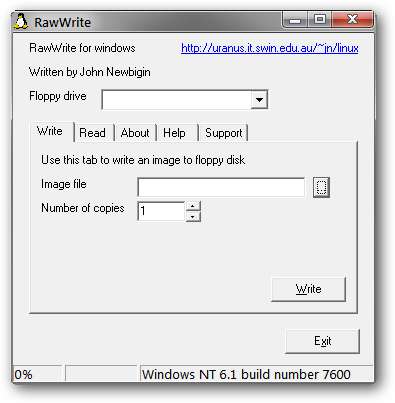
Chúng tôi không đủ may mắn để có một ổ đĩa mềm được cài đặt, nhưng nếu bạn làm như vậy, nó sẽ được liệt kê trong hộp thả xuống Ổ đĩa mềm. Chọn ổ đĩa mềm của bạn, sau đó nhấp vào nút “…” và duyệt đến plpbt.img. Nhấn nút Write để ghi trình quản lý khởi động PLoP vào đĩa mềm của bạn.
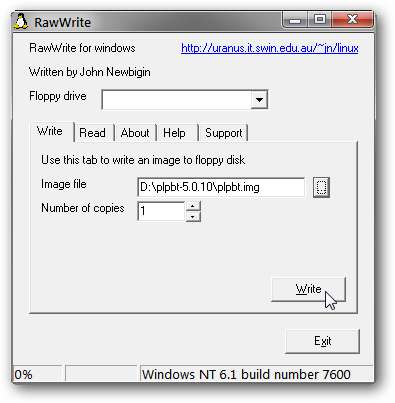
Khởi động Trình quản lý khởi động PLoP
Để khởi động PLoP, bạn cần khởi động đĩa CD hoặc ổ mềm với mức ưu tiên cao hơn ổ cứng. Trong nhiều trường hợp, đặc biệt là với đĩa mềm, điều này được thực hiện theo mặc định.
Nếu đĩa CD hoặc ổ đĩa mềm không được thiết lập để khởi động trước, thì bạn sẽ cần truy cập menu khởi động của BIOS hoặc menu cài đặt. Các bước chính xác để thực hiện việc này khác nhau tùy thuộc vào BIOS của bạn - để có mô tả chi tiết về quy trình, hãy tìm kiếm hướng dẫn sử dụng bo mạch chủ của bạn (hoặc hướng dẫn sử dụng máy tính xách tay của bạn nếu bạn đang làm việc với máy tính xách tay).
Tuy nhiên, nói chung, khi máy tính khởi động, một số thao tác bàn phím quan trọng được ghi nhận ở đâu đó nổi bật trên màn hình. Trong trường hợp của chúng tôi, chúng nằm ở cuối màn hình.
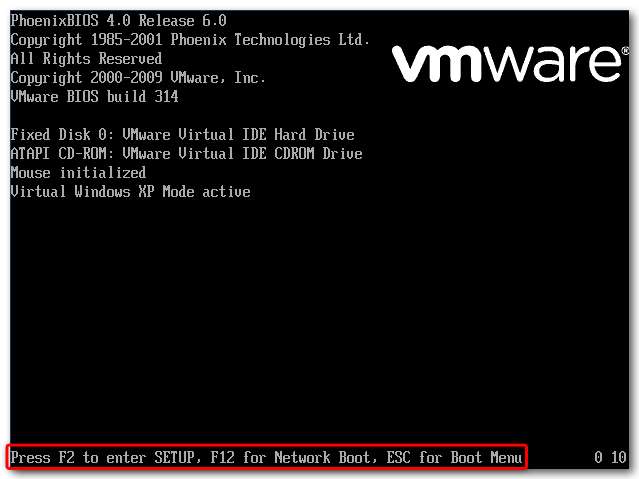
Nhấn Escape để hiển thị Menu Khởi động. Trước đây, chúng tôi đã ghi một đĩa CD với PLoP Boot Manager trên đó, vì vậy chúng tôi sẽ chọn tùy chọn Ổ đĩa CD-ROM và nhấn Enter.
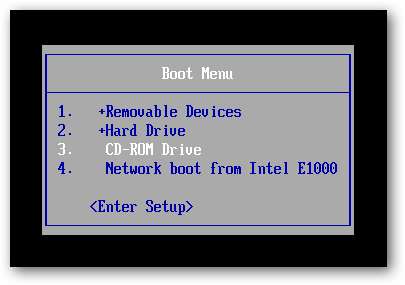
Nếu BIOS của bạn không có Menu Khởi động, thì bạn sẽ cần truy cập menu Cài đặt và thay đổi thứ tự khởi động để ưu tiên đĩa mềm hoặc Ổ CD-ROM cao hơn ổ cứng. Thông thường cài đặt này được tìm thấy trong phần “Khởi động” hoặc “Nâng cao” của menu Cài đặt.
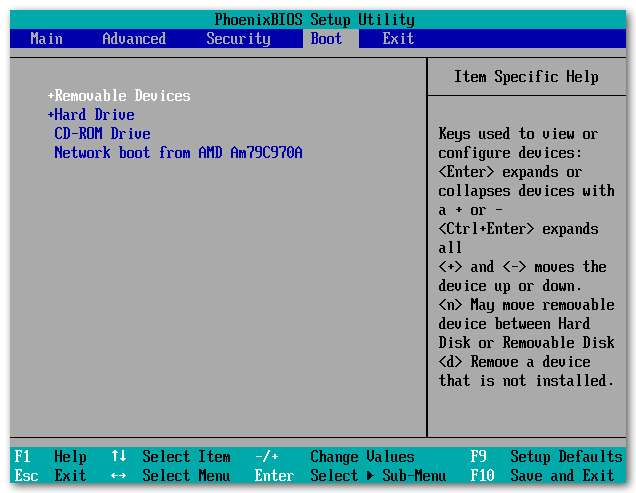
Nếu được thực hiện đúng cách, PLoP Boot Manager sẽ tải lên, đưa ra một số tùy chọn khởi động.

Đánh dấu USB và nhấn Enter.

PLoP bắt đầu tải từ ổ USB.
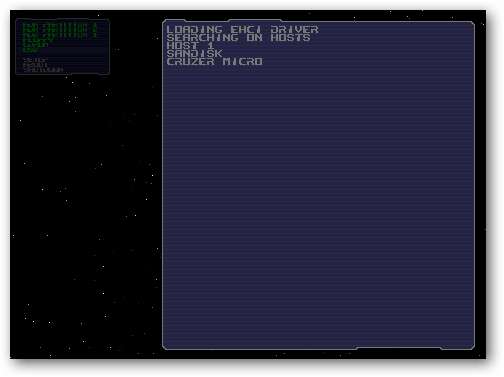
Mặc dù BIOS của chúng tôi không có tùy chọn này, chúng tôi hiện đang khởi động bằng ổ USB, trong trường hợp của chúng tôi là ổ đĩa Ubuntu Live!
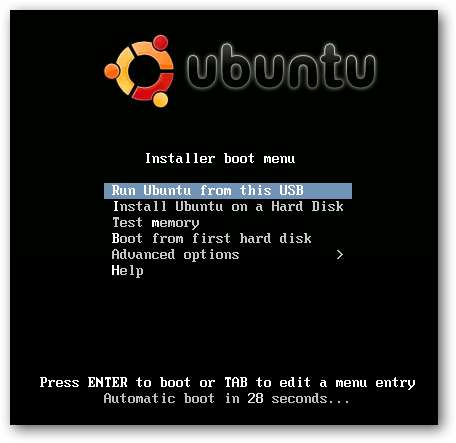
Đây là một cách khá thú vị để khiến PC của bạn khởi động từ USB… miễn là máy tính của bạn vẫn có ổ đĩa mềm. Tất nhiên, nếu BIOS của bạn không khởi động từ USB, nó có thể có một… hoặc bạn thực sự cần cập nhật nó.







